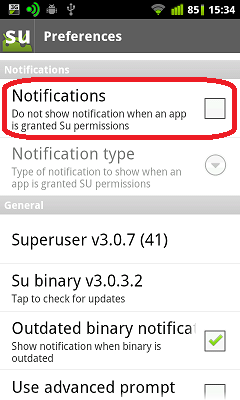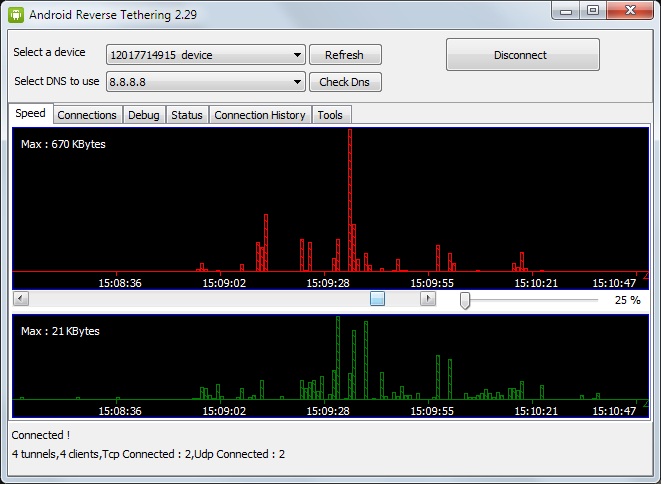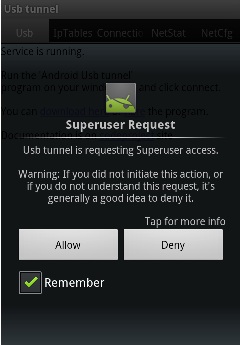Windows 7 es la opción más novedosa que ha sido presentada por parte de Microsoft, algo que toma sentido cada vez que utilizamos algunas de las funciones Aero que vienen incluidas en este sistema operativo, algo que depende en gran manera del tipo de tarjeta gráfica que se disponga.

Pero no podemos dejar de mencionar a aquellos dispositivos de última generación, es decir al tablet, el cual en distintas versiones y dependiendo de cada fabricante, se tiene un sistema operativo diferente y que es atractivo para los usuarios que lo utilizan.
Específicamente en el tablet se puede apreciar un sistema operativo de Google Android (en diferentes versiones), algo que incluso se ha propuesto para algunos usuarios de Windows como una forma de sondear y probar al mismo para que toda persona se vaya adaptando a esta nueva opción que se presenta en estos dispositivos.
Pero sin la necesidad de tener que instalar este sistema operativo de los tablet en algún ordenador con Windows 7, podemos tener otra interesante alternativa, misma que viene de la mano de un paquete de opciones gráficas que emulan la interfaz de Google Android de Windows 7. El desarrollador ha hecho esta propuesta de forma completamente gratis para quienes son amantes de este sistema operativo.
A pesar de que la interfaz no vaya a ser idéntica en todas las funciones que se puedan apreciar en el tablet con Google Android, Android Skin Pack (nombre del paquete a instalar) el usuario podrá observar a muchos elementos con su logotipo que ya es típico y de uso común para muchas personas. Se podrá también admirar la presencia de un pequeño dock a manera de barra inferior en donde se disponen las aplicaciones que están instaladas en Windows 7.
Tal como habíamos mencionado anteriormente, Android Skin Pack sólo hace un pequeño cambio en el fondo de pantalla, la distribución de los accesos directos, la barra de herramientas y el menú de inicio entre otras acciones más, pero bajo ningún término se puede afirmar que se esta haciendo una emulación de Google Android dentro de este sistema operativo de Microsoft.
Web oficial: Android Skin Pack, descargar

Pero no podemos dejar de mencionar a aquellos dispositivos de última generación, es decir al tablet, el cual en distintas versiones y dependiendo de cada fabricante, se tiene un sistema operativo diferente y que es atractivo para los usuarios que lo utilizan.
Específicamente en el tablet se puede apreciar un sistema operativo de Google Android (en diferentes versiones), algo que incluso se ha propuesto para algunos usuarios de Windows como una forma de sondear y probar al mismo para que toda persona se vaya adaptando a esta nueva opción que se presenta en estos dispositivos.
Pero sin la necesidad de tener que instalar este sistema operativo de los tablet en algún ordenador con Windows 7, podemos tener otra interesante alternativa, misma que viene de la mano de un paquete de opciones gráficas que emulan la interfaz de Google Android de Windows 7. El desarrollador ha hecho esta propuesta de forma completamente gratis para quienes son amantes de este sistema operativo.
A pesar de que la interfaz no vaya a ser idéntica en todas las funciones que se puedan apreciar en el tablet con Google Android, Android Skin Pack (nombre del paquete a instalar) el usuario podrá observar a muchos elementos con su logotipo que ya es típico y de uso común para muchas personas. Se podrá también admirar la presencia de un pequeño dock a manera de barra inferior en donde se disponen las aplicaciones que están instaladas en Windows 7.
Tal como habíamos mencionado anteriormente, Android Skin Pack sólo hace un pequeño cambio en el fondo de pantalla, la distribución de los accesos directos, la barra de herramientas y el menú de inicio entre otras acciones más, pero bajo ningún término se puede afirmar que se esta haciendo una emulación de Google Android dentro de este sistema operativo de Microsoft.
Web oficial: Android Skin Pack, descargar